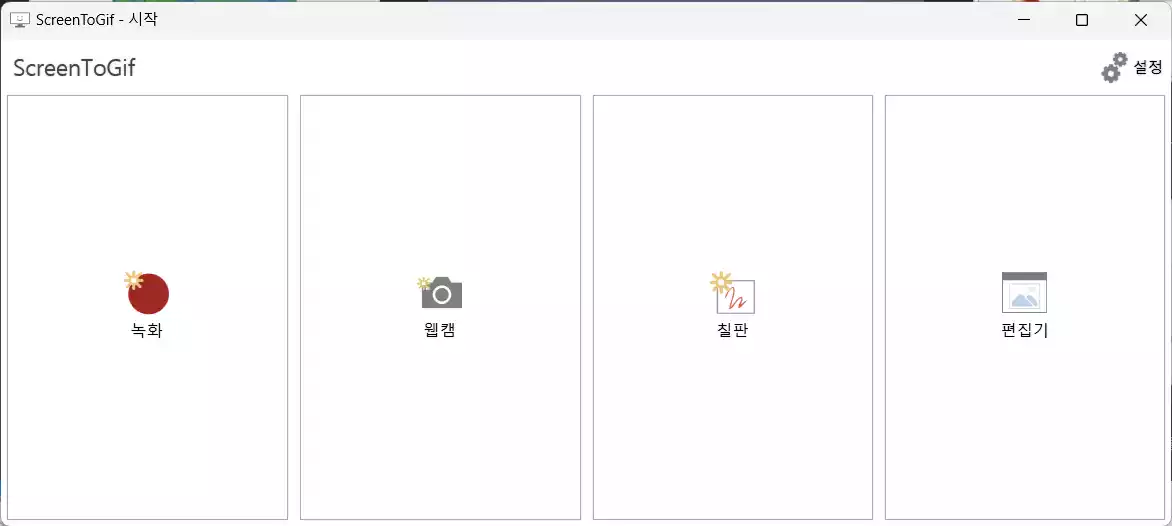PC화면을 녹화해서 움짤 GIF 파일로 만들기 - ScreenToGif 사용법
움직이는 GIF(Animated GIFs)
PC의 화면을 간단하게 녹화해서 움직이는 GIF파일(Animated GIF), 일명 움짤로 만들 수 있습니다. 화면을 녹화해서 동영상으로 만들 수도 있지만 용량이 너무 커지고 인터넷에 첨부하기 어려울 때는 GIF파일이 더 효율적입니다.


ScreenToGif 다운로드
PC의 화면을 녹화해서 GIF로 만드는 방법은 여러가지가 있지만 무료로 이용가능한 프리웨어 ScreenToGif를 추천합니다.
ScreenToGif는 한국어를 지원하고 무설치 포터블 버전도 지원합니다. ScreenToGif는 아래 링크에서 다운받을 수 있습니다.
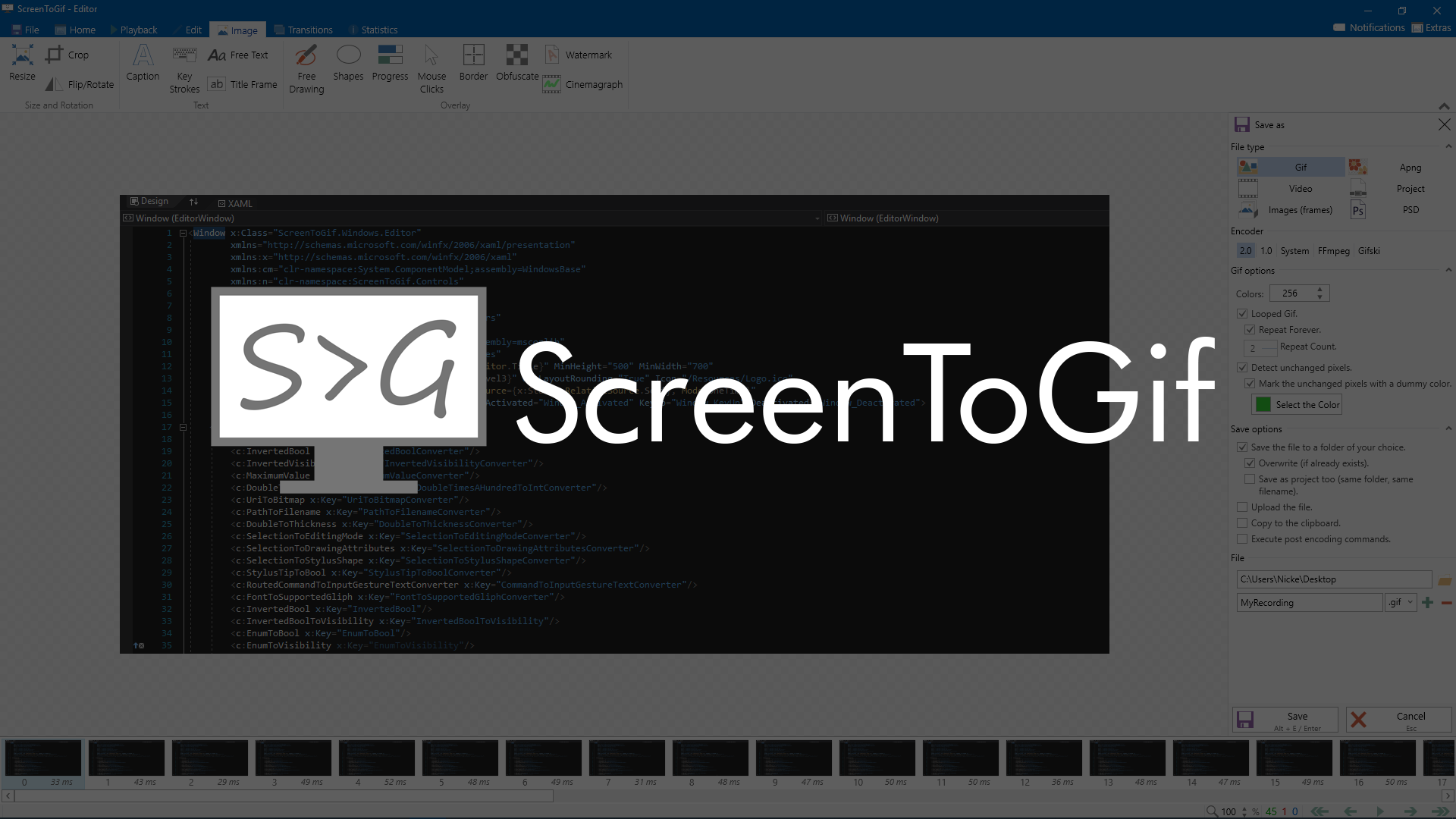
웹페이지에 접속하고 Installer나 Portable을 클릭해서 원하는 버전의 소프트웨어를 다운받으면 됩니다.
ScreenToGif 설치
Portable버전을 이용하려면 Zip파일의 압축을 풀고 적당한 곳에 두면 끝입니다. 저의 경우는 binary파일과 포터블 버전을 C:\bin이나 D:\bin경로에 넣어두고 사용합니다. 포터블 버전은 제대로 실행이 안된다면 .NET 6 Desktop Runtime을 직접 설치해야 합니다.
모든 기능을 원활하게 이용하려면 Installer를 이용해 설치하는 것도 좋습니다. ScreenToGif.2.38.1.Setup.x64.msi를 실행하면 인스톨러가 실행됩니다.
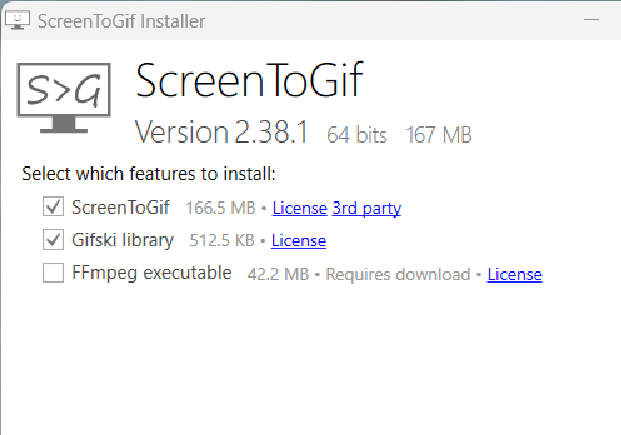
저의 경우는 FFmpeg가 이미 설치되어 있어서 제외했습니다.
ScreenToGif 사용법
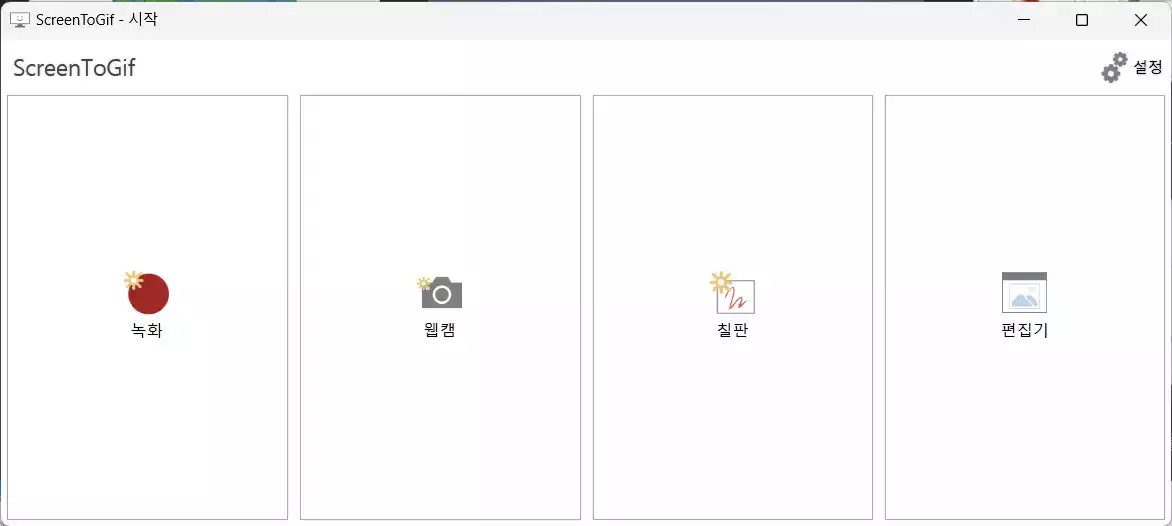
ScreenToGif는 총 4종류의 기능을 제공합니다. ScreenToGif.exe 파일을 실행하면 녹화, 웹캠, 칠판, 편집기 기능이 보입니다.
녹화
녹화는 말 그대로 PC의 화면을 녹화하는 기능입니다. 가장 많이 사용하는 기능입니다. 녹화를 클릭하면 캡처할 영역을 선택할 수 있는 프레임이 나옵니다.
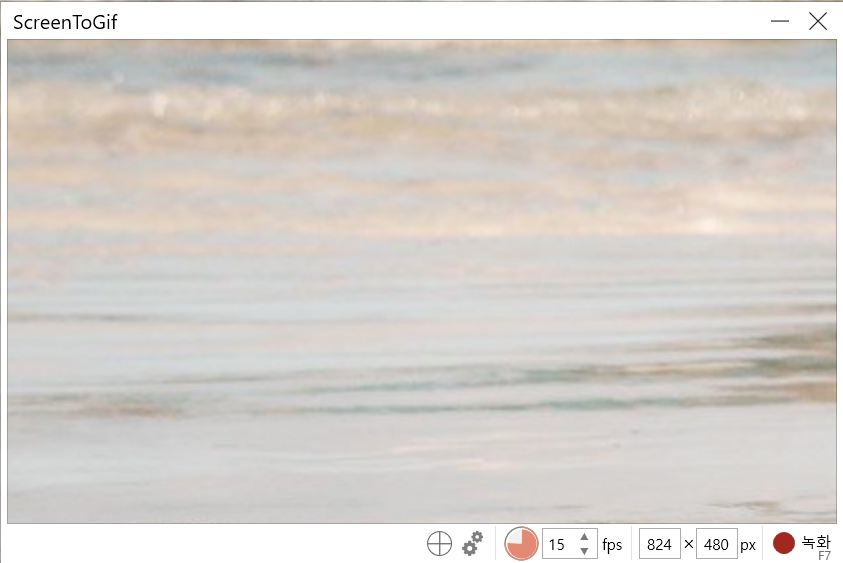
⨁(원 안에 플러스 기호가 있는 그림)를 드래그해서 원하는 창으로 옮기면 창 크기에 자동으로 맞춰집니다.
초당 프레임(fps)과 픽셀(px)을 수동으로 조절할 수도 있습니다.
설정이 끝나고 나면 🔴녹화 버튼을 눌러 녹화를 시작합니다. 녹화가 끝나고 나면 편집기가 자동으로 열립니다.
웹캠
PC나 노트북에 있는 웹캠의 내용을 캡처해서 GIF 파일로 만들 수 있습니다. OBSstudio의 가상카메라는 아무래도 적용이 안되는 것 같습니다.
칠판
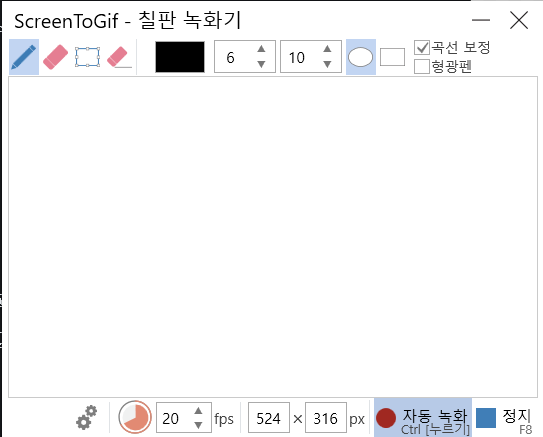
칠판 기능은 마우스나 타블렛으로 그림을 그리거나 글씨를 적으면 자동으로 녹화를 하는 기능입니다. 사용해보니 좀 많이 끊기긴 합니다.
편집기
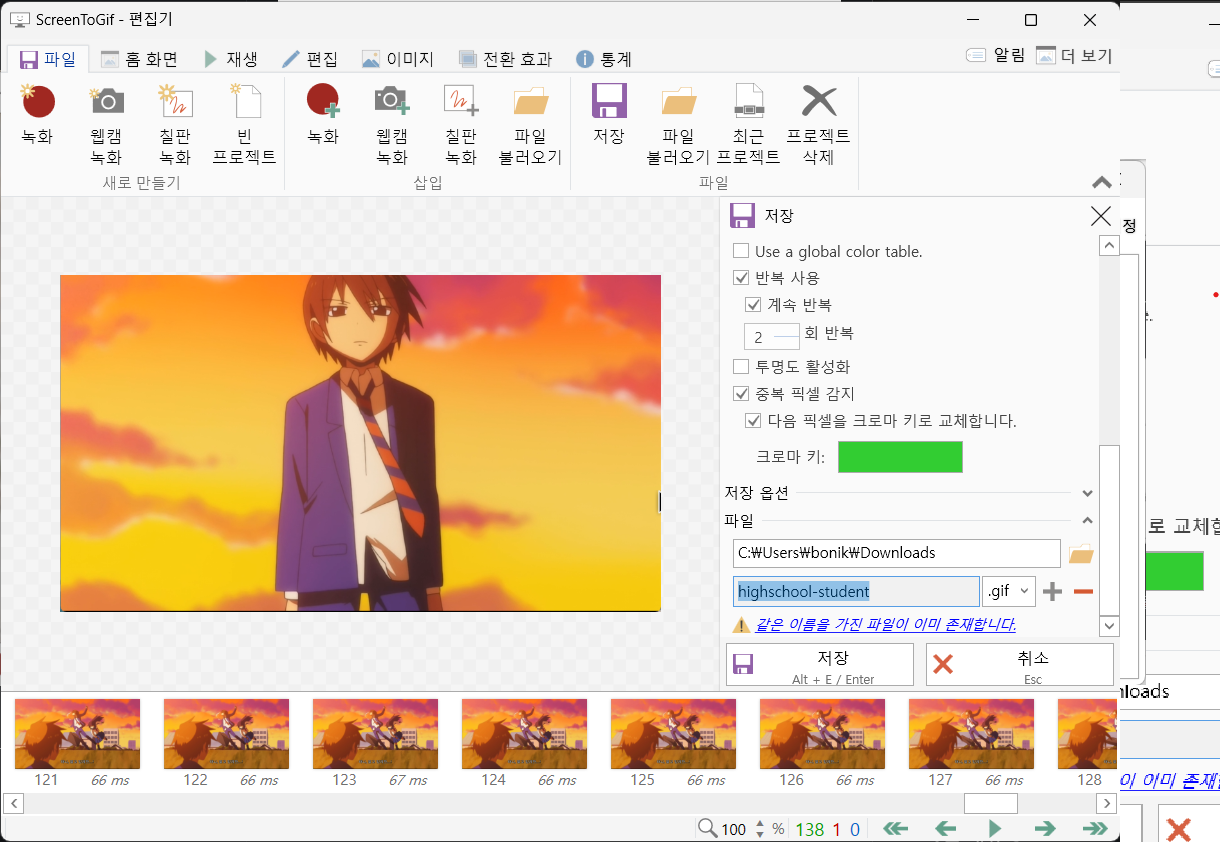
ScreenToGif에서 편집기를 클릭하거나 ScreenToGif의 녹화가 끝나면 편집기가 열립니다. 편집기에서 CTRL+S를 누르면 파일로 저장할 수 있습니다.
Gif 파일을 재생해보려면 키보드의 스페이스를 누르거나 하단에 ⏵아이콘을 눌러서 재생하면 됩니다. 다양한 편집 기능이 많지만 글이 너무 길어져 설명은 생략합니다.
GIF 파일의 용량이 너무 크다면?
생성한 GIF 파일의 용량이 너무 크면 인터넷에 업로드 되지 않을 때가 있습니다. 보통 웹사이트 게시판이나 블로그에도 업로드 용량 제한이 있기 때문에 용량이 너무 크면 줄여야 합니다. GIF 파일의 용량을 줄이기 위해서는 불필요한 프레임을 삭제하거나 그림파일들의 크기를 줄이면 됩니다.
불필요한 프레임 삭제
원하는 프레임을 여러개 선택한 후에 (개별선택 : CTRL+클릭, 범위 선택 : Shift+클릭) 키보드의 Del키를 누르면 프레임을 삭제할 수 있습니다.
그림파일 크기 줄이기
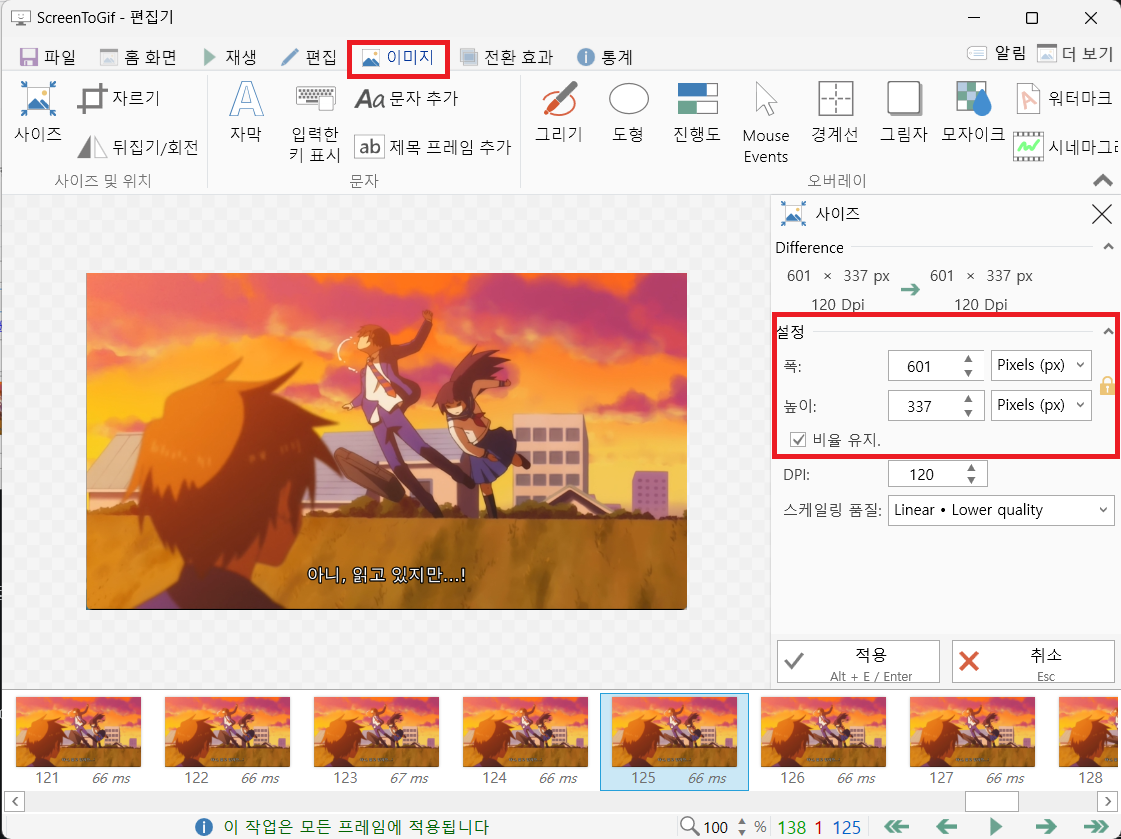
편집기에서 이미지 탭으로 들어가 우측에 사이즈를 조절하면 됩니다. 이미지의 크기를 줄이면 GIF 파일의 용량이 많이 줄어듭니다.